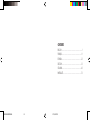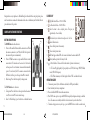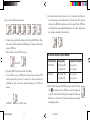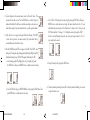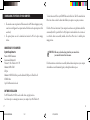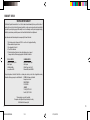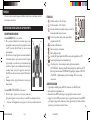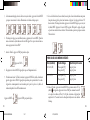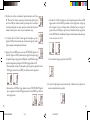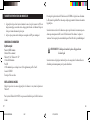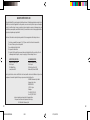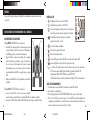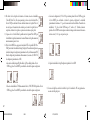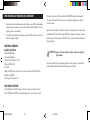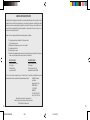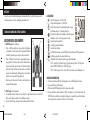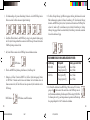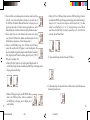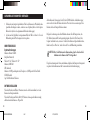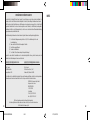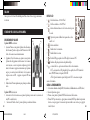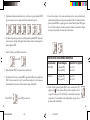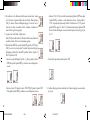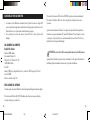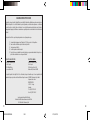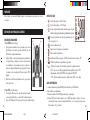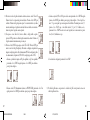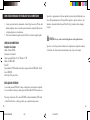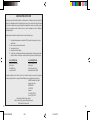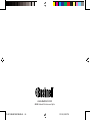Bushnell 13-Nov Manual do usuário
- Categoria
- Binóculos
- Tipo
- Manual do usuário
Este manual também é adequado para
A página está carregando...
A página está carregando...
A página está carregando...
A página está carregando...
A página está carregando...
A página está carregando...
A página está carregando...
A página está carregando...
A página está carregando...
A página está carregando...
A página está carregando...
A página está carregando...
A página está carregando...
A página está carregando...
A página está carregando...
A página está carregando...
A página está carregando...
A página está carregando...
A página está carregando...
A página está carregando...
A página está carregando...
A página está carregando...
A página está carregando...
A página está carregando...
A página está carregando...
A página está carregando...
A página está carregando...

DISPLAY DE LCD
1. Modo de alta resolução = 1280x1024 pixels
2. Modo de baixa resolução = 1024x768 pixels
3. Selecione o temporizador para retardar o momento em que a fotografia
será tirada. Isso lhe proporciona um retardo de aproximadamente 10 segundos.
4. Este modo permite fazer movie clips de pequena duração, que são
salvos como arquivos “.avi”.
5. Seleciona os diferentes modos.
6. Remove todas as fotografias que estão na memória.
7. Remove a última fotografia tirada.
8. O símbolo de USB aparece quando o fio USB estiver conectado entre a câmera e o PC.
9. O símbolo da pilha rastreia a quantidade de carga restante.
10. a. Número de fotografias—Esta área indicará o número de fotografias na memória.
b. SET-- selecione o modo Hq (alta qualidade)/Lq (baixa qualidade), modo de STO
(Armazenamento de Massa)/ PCC (PC Cam) , freqüência de 50Hz/60Hz
c. FUL—Quando a memória estiver cheia, o display indicará “FUL” e soará o alarme.
GUIA DE OPERAÇÃO
1. A câmera é alimentada por uma pilha CR123A (não incluída) ou pelo USB (incluído).
2. Insira a pilha no seu compartimento.
3. Pressione e mantenha o botão MODE pressionado até que a câmera ligue.
4. Pressione SNAP para tirar uma fotografia ou o bot o MODE para mudar as configura es de modo,
conforme descrito acima. A c mera est configurada em infinito e n o focar objetos que estejam a uma
dist ncia inferior a 49 p s (15 metros).
53
Muito obrigado por selecionar Bushnell Imageview. Leia atentamente as instruções antes de usar
este produto.
INSTRUÇÕES DE OPERAÇÃO DA CÂMERA
DESCRIÇÕES DOS BOTÕES
O botão MODE possui três funções:
1. Ligar: pressione e mantenha este bot o pressionado at que a c mera
ligue. Quando a c mera estiver conectada a um PC atrav s do cabo
USB fornecido, ela ligar automaticamente.
2. Desligar: Quando a c mera estiver ligada, pressione e mantenha este
bot o pressionado at que desligue. Se a c mera n o estiver sendo usada
ou se nenhum bot o for pressionado por um per odo superior a 2
minutos, ela desligar automaticamente para poupar pilha. A c mera
n o desligar se estiver conectada pelo USB, exceto quando o PC for
desligado.
3. Mudan a de modo: Pressione rapidamente este bot o para passar de
um modo para outro.
O botão SNAP possui duas funções:
1. Tirar fotografias: Pressione este bot o para tirar uma fotografia quando
a c mera estiver ligada. (Mas n o no modo de PC ou mudan a de modo.)
2. Seleção: Na “Mudança de Modo”, pressione este botão para confirmar a função.
54
Mode Snap
PORTUGUÊS
11-8313 IMAGEVIEW MANUAL 3/11/04, 3:00 PM54-55

10. O modo de “Baixa resolução” fará com que as fotografias sejam de uma menor resolução, mas permitirá
armazenar um maior número de fotografias na memória da câmera. O ajuste padrão é Hi (alta
resolução). Para mudar a resolução, pressione o botão MODE até que apareça o ícone “mode” (modo).
Pressione o botão SNAP, aparecerá Lo e o Hi desaparecerá. A câmera mudou de alta para baixa resolução.
Repita as mesmas etapas para retornar ao modo de Hi (alta) resolução.
FOTOGRAFIAS CAPTURADAS NA MEMÓRIA INTERNA:
Pixels (resolução) Qualidade da imagem Quantidade de fotografias capturadas
1280X1024(Hi) Alta qualidade (HQ) at 40
Baixa qualidade (LQ) at 55
1024X768(Lo) Alta qualidade (HQ) at 55
Baixa qualidade (LQ) at 85
11. A partir do modo “Normal”, pressione o botão MODE três vezes para entrar no modo
“AVI”. Aparecerá o ícone . Pressione o botão SNAP para iniciar a captura e contagem
de AVI. A resolução para AVI é 320X240 pixels. A memória da câmera pode manter de
40 a 70 segundos de ação ao vivo. Isso depende dos objetos que estão sendo capturados e
das condições de iluminação.
55 56
5. A opera o de configura o do modo um ciclo cont nuo, ent o pressione o bot o MODE para passar para
outro modo. A ordem dos diferentes modos est ilustrada a seguir:
6. Para mudar as configurações, alterne entre os diferentes modos pressionado o botão MODE. Quando um
modo for selecionado, o símbolo correspondente ao mesmo aparecerá no display de LCD. Você poderá
então selecionar aquele modo pressionando o botão SNAP.
7. Quando no modo “Normal”, pressione SNAP para tirar fotografias.
Pressione SNAP->
8. Pressionando-se o botão MODE fará com que a câmera entre na “Mudança de Modo”.
9. Para selecionar o modo “Self-Timer” (Temporizador automático), pressione MODE e o símbolo do self-
timer (temporizador automático) aparecerá. Em seguida, pressione SNAP e a câmera tirará a fotografia
após transcorrerem 10 segundos. A câmera sai automaticamente do modo do self-timer após capturar a
imagem e o seu símbolo desaparece do display de LCD.
Pressionar MODE-> pressionar SNAP para capturar.
11-8313 IMAGEVIEW MANUAL 3/11/04, 3:00 PM56-57

c. Selecione os ajustes de 50 Hz ou 60 Hz para a sa da da c mera pressionando o bot o SNAP. Em seguida
pressione o boto MODE para confirmar e passar para a pr xima configura o. O modo padr o da c
mera “60”, que corresponde freq ncia de energia nos Estados Unidos. Para mudar para o modo “50”,
pressione o bot o SNAP at que o valor exibido mude de “60” para “50”. Confirme a sele o
pressionando o bot o SNAP. Para evitar oscila es nas fotografias, dever ser selecionada a freq ncia el
trica (50 ou 60) utilizada em seu pa s.
d. Saia do modo de configuração pressionando o botão SNAP.
15. O smbolo da pilha marca a carga restante. Se o indicador da “pilha” estiver piscando, ser necess rio
substituir as pilhas em breve.
57 58
12. Para remover todas as fotografias da memória da câmera, selecione o modo “Delete All”
(Remover todas). Isso é representado pelo ícone da lixeira. Pressione o botão SNAP para
confirmar. O número da fotografia passará a piscar. Você escutará um ruído cujo volume
aumenta à medida que as fotografias são removidas. Uma vez concluído, será restaurado o
número de possíveis fotografias a serem capturadas.
13. Caso aparece o ícone “delete Last” (remover a última), o display exibirá o seguinte:
pressione SNAP para remover a última fotografia na memória da câmera. O número de
fotografias aumentará automaticamente após a remoção.
14. Pressione o botão MODE até que apareça o modo SET no LCD. Pressione SNAP para
entrar no modo de Setting (Configuração). Para mudar a configuração da qualidade de
imagem (a configuração padrão é Alta), Armazenamento/PC Cam (a configuração padrão
é de armazenamento), freqüência de 50 Hz/60 Hz (a configuração padrão é 60 Hz):
a. Selecione a qualidade de imagem em Hq (alta qualidade) ou Lq (baixa qualidade)
pressionando o bot o SNAP. Em seguida pressione o bot o MODE para confirmar e
passar pr xima configura o.
b. Selecione o modo STO (Armazenamento de massa) ou PCC (PC CAM) pressionando o bot o. Em
seguida pressione o boto MODE para confirmar e passar para a pr xima configura o.
11-8313 IMAGEVIEW MANUAL 3/11/04, 3:00 PM58-59

Siga as instru es que aparecerem na tela. Caso seu computador não possua a função de AutoReprodução e no
rodar os CDs automaticamente, abra o CD na janela “Meu computador” e clique em “autorun.exe”. Após
uma instala o bem-sucedida do driver, clique em “Roxio Photo Suite ” para instalar o software de imagem
fotogr fica.
ATENÇÃO: Não esque a de fazer o download de fotografias antes de retirar as pilhas da cãmera.
Siga as instru es do software para fazer o download e salvar as fotografias em seu computador corretamente.
A tela de instala o lhe fornecer orientações automaticamente ao longo do processo de instalação.
59
COMO FAZER O DOWNLOAD DE FOTOGRAFIAS PARA O COMPUTADOR:
1. A camera possui uma função de armazenamento de massa. Quando conectada ao PC sem alterar
nenhuma configuração, um novo cone de disco aparecer na interface do computador. Clique no icone e
as fotografias capturadas ser o vistas diretamente.
2. Pode-se fazer o download das fotografias e salvã-las no PC atrav s do software de imagem fotogrãfica.
CONEXÃO AO COMPUTADOR
Requisitos do sistema:
Mínimo: Pentium 166MMX
(Recomenda-se o Pentium 266)
Sistemas operacionais Windows 98 / Me / Windows 2000 / XP
Mínimo de 32 MB de RAM
Porta USB
Espaço mínimo de 200MB na unidade de disco rígido com espaço adicional de 65MB para IE e DirectX
Leitor de CD-ROM
Monitor Super VGA e placa de vídeo
INSTALAÇÃO DO SOFTWARE
Se o seu sistema operacional for Windows 98, carregue o software antes de conectar a câmera ao computador.
N o necess rio instalar o software para os sistemas operacionais Windows Me/2000/XP; basta conectar e usar.
Para carregar o software, insira o CD no leitor de CD-ROM e ele iniciar automaticamente. O CD contm
o software Roxio Photo Suite e os drivers que permitir o que o computador reconheça a camera.
60
11-8313 IMAGEVIEW MANUAL 3/11/04, 3:00 PM60-61

61 62
GARANTIA LIMITADA DE DOIS ANOS
Garantimos que seu produto Bushnell® estará isento de defeitos materiais e de fabricação. por dois anos após a data de
aquisição. Caso tenha algum um defeito sob esta garantia, iremos a nossa opção, consertar ou trocar este produto desde
que o produto seja devolvido com porte pago. Esta garantia não abrange danos causados por uso indevido, operação,
instalação, ou manutenção incorretas efetuadas a não ser que seja do Departamento do Serviço de Manutenção
Autorizada da Bushnell.
Qualquer devolução efetuada sob esta garantia deve incluir os itens relacionados a seguir:
1) Um cheque/ordem de pagamento no montante de $10,00 para cobrir as despesas de porte e gastos
administrativos
2) Nome e endereço para a devolução do produto
3) Uma explicação do defeito
4) Comprovante da Data de Aquisição
5) O produto deve ser cuidadosamente embalado, numa caixa de papelão resistente para prevenir danos
enquanto em trânsito e enviado para os endereços indicados a seguir com porte de devolução pago:
NOS EUA REMETER PARA: NO CANADÁ REMETER PARA:
Bushnell Performance Optics Bushnell Performance Optics
Attn.: Repairs Attn.: Repairs
8500 Marshall Drive 25A East Pearce Street, Unit 1
Lenexa, Kansas 66214 Richmond Hill, Ontario L4B 2M9
Para produtos adquiridos fora dos Estados Unidos ou do Canadá favor contatar seu revendedor local quanto a
informações aplicáveis referentes a su garantia. A Bushnell também pode ser contatada na Europa pelo telefone:
BUSHNELL Performance Optics Gmbh
European Service Centre
MORSESTRASSE 4
D- 50769 KÖLN
Alemanha
Tél: +49 (0) 221 709 939 3
Fax: +49 (0) 221 709 939 8
Esta garantia lhe dá direitos legais específicos.
Poderá ter outros direitos que podem variar de país para país.
©2004 Bushnell Performance OpticS
11-8313 IMAGEVIEW MANUAL 3/11/04, 3:00 PM62-63
A página está carregando...
-
 1
1
-
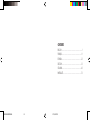 2
2
-
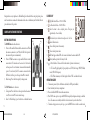 3
3
-
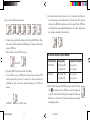 4
4
-
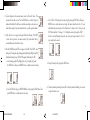 5
5
-
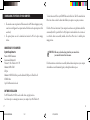 6
6
-
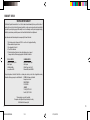 7
7
-
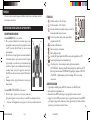 8
8
-
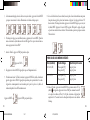 9
9
-
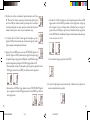 10
10
-
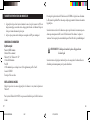 11
11
-
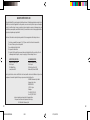 12
12
-
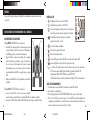 13
13
-
 14
14
-
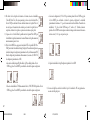 15
15
-
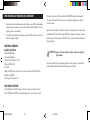 16
16
-
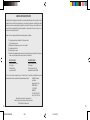 17
17
-
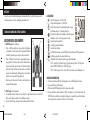 18
18
-
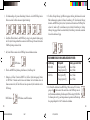 19
19
-
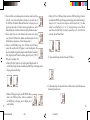 20
20
-
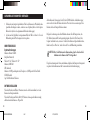 21
21
-
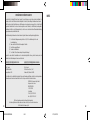 22
22
-
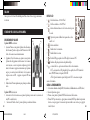 23
23
-
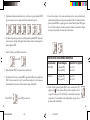 24
24
-
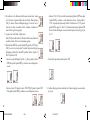 25
25
-
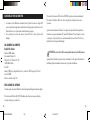 26
26
-
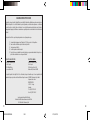 27
27
-
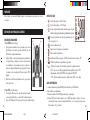 28
28
-
 29
29
-
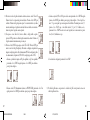 30
30
-
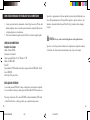 31
31
-
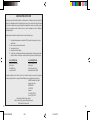 32
32
-
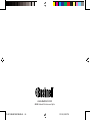 33
33
Bushnell 13-Nov Manual do usuário
- Categoria
- Binóculos
- Tipo
- Manual do usuário
- Este manual também é adequado para
em outras línguas
- español: Bushnell 13-Nov Manual de usuario
- français: Bushnell 13-Nov Manuel utilisateur
- italiano: Bushnell 13-Nov Manuale utente
- English: Bushnell 13-Nov User manual
- Deutsch: Bushnell 13-Nov Benutzerhandbuch